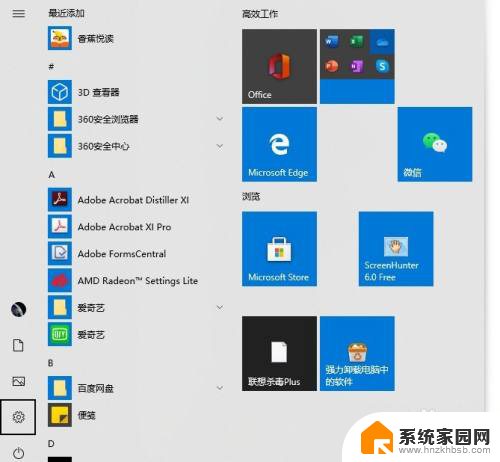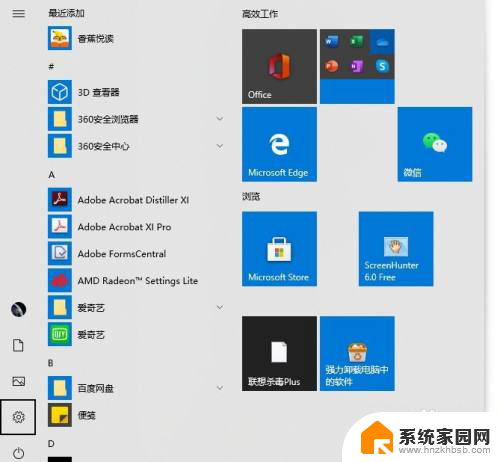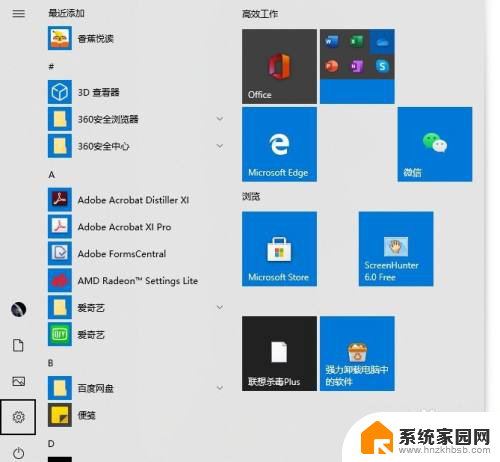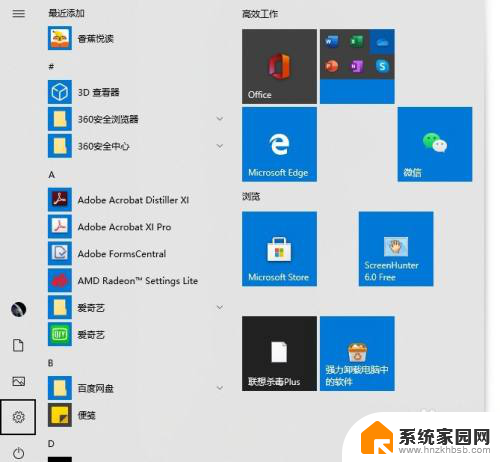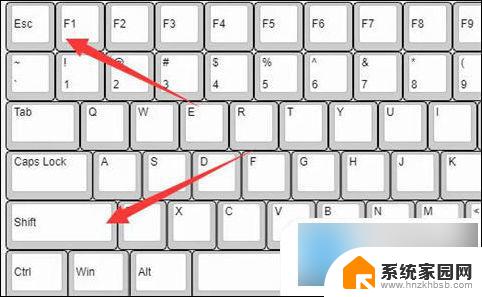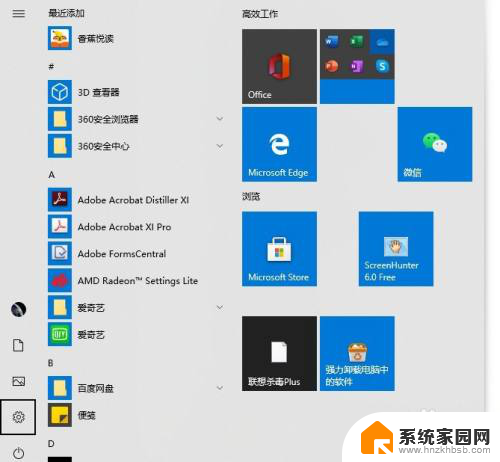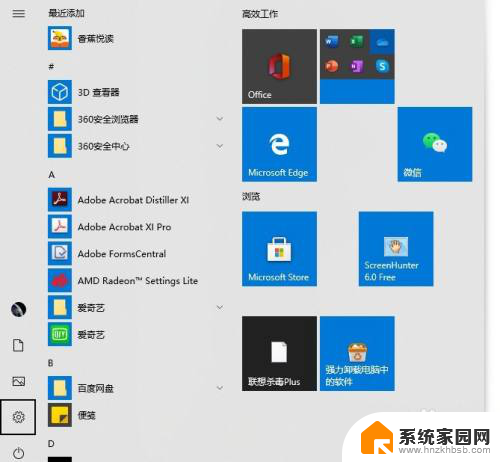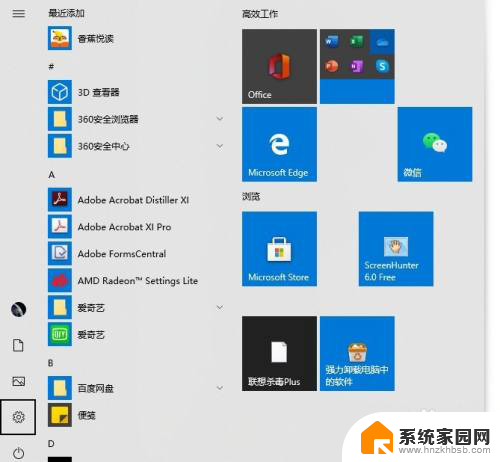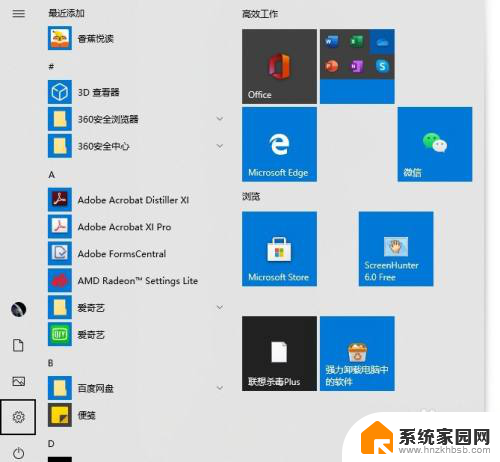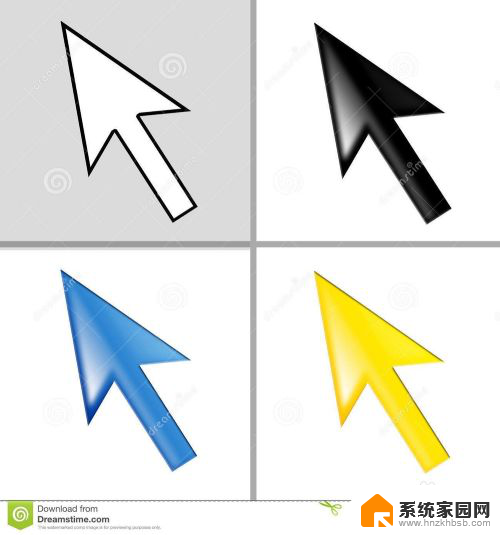鼠标看不见指针 电脑鼠标箭头消失不见了解决方法
更新时间:2024-01-29 10:58:42作者:yang
现代社会中,电脑成为了我们工作和生活中不可或缺的工具,而鼠标作为电脑操作的一部分,扮演着重要的角色,有时候我们会遇到一个令人困扰的问题——鼠标箭头突然消失不见了。当我们在屏幕上移动鼠标时,却发现指针不再出现,这时候我们就会陷入困惑和无奈之中。鼠标看不见指针的问题该如何解决呢?接下来我们将探讨几种可能的解决方法。
方法如下:
1.按Windows键,然后连续按Shift+Tab键3次。再按向下箭头↓找到设置图标(齿轮形状),按Enter键。
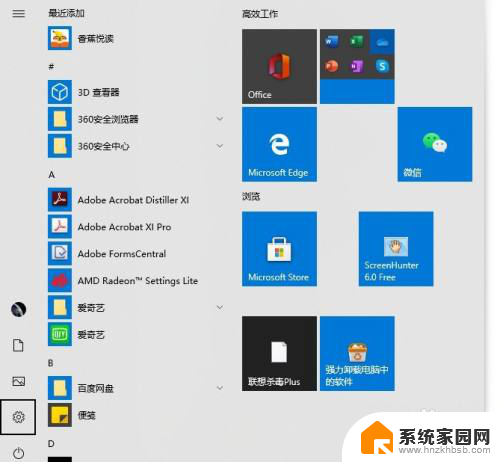
2.按Tab键,然后按向右箭头→,找到【设备】,按Enter。
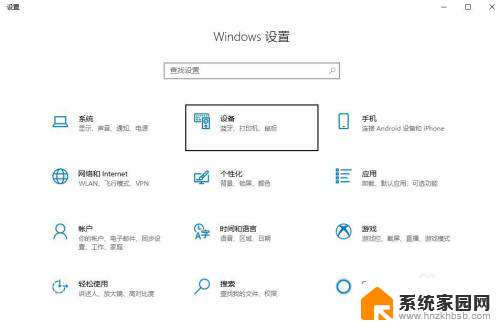
3.按Tab键,然后向下箭头↓找到【鼠标】,按Enter键。
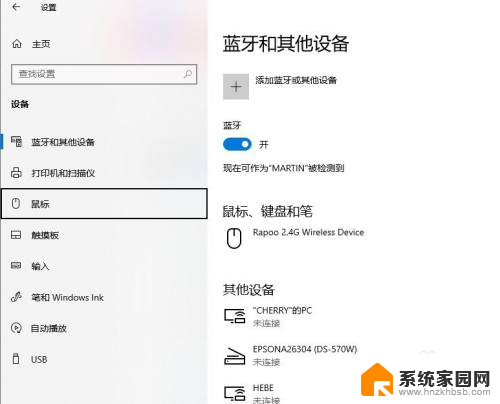
4.多次按Tab键,找到位于底部的【其他鼠标选项】。按Enter键。
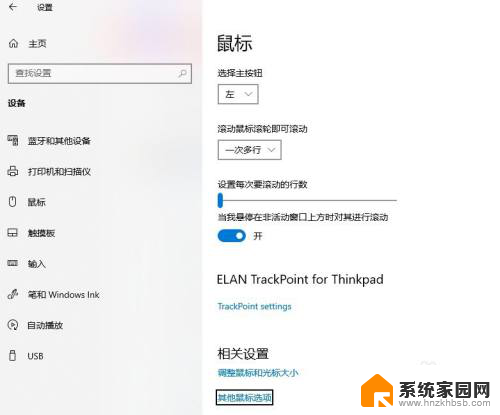
5.此时跳出【鼠标属性】对话框。
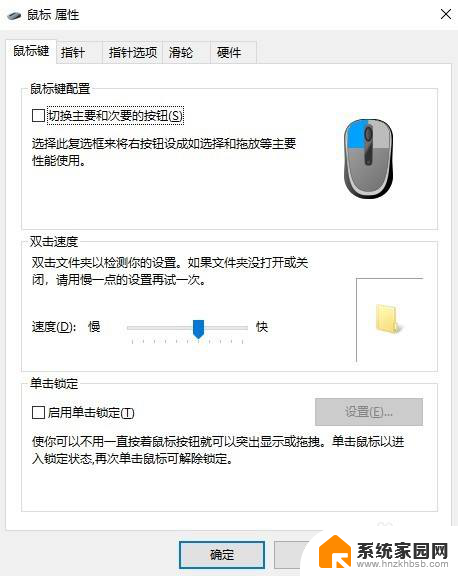
6.按Shift+Tab,然后按向右箭头→切换到【硬件】。按Tab键查看设备情况。如果有设备关闭,打开即可恢复鼠标箭头。
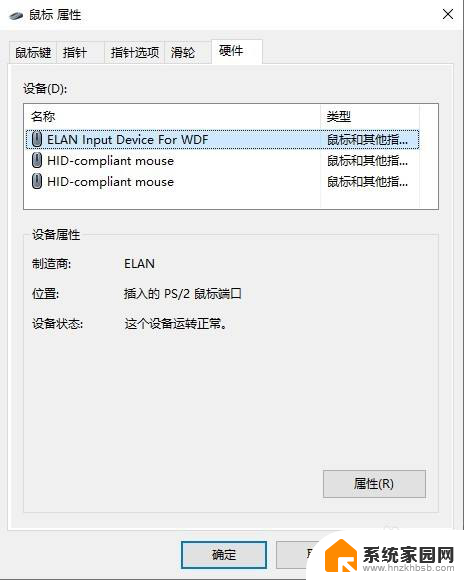
以上就是鼠标看不见指针的全部内容,有需要的用户可以根据以上步骤进行操作,希望对大家有所帮助。